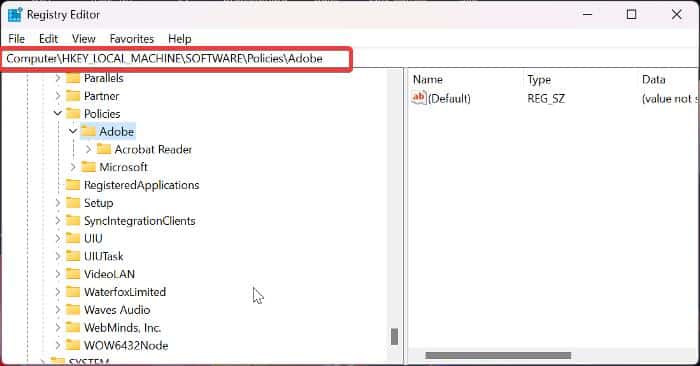Cos'è CCXProcess (Adobe) e come disabilitarlo
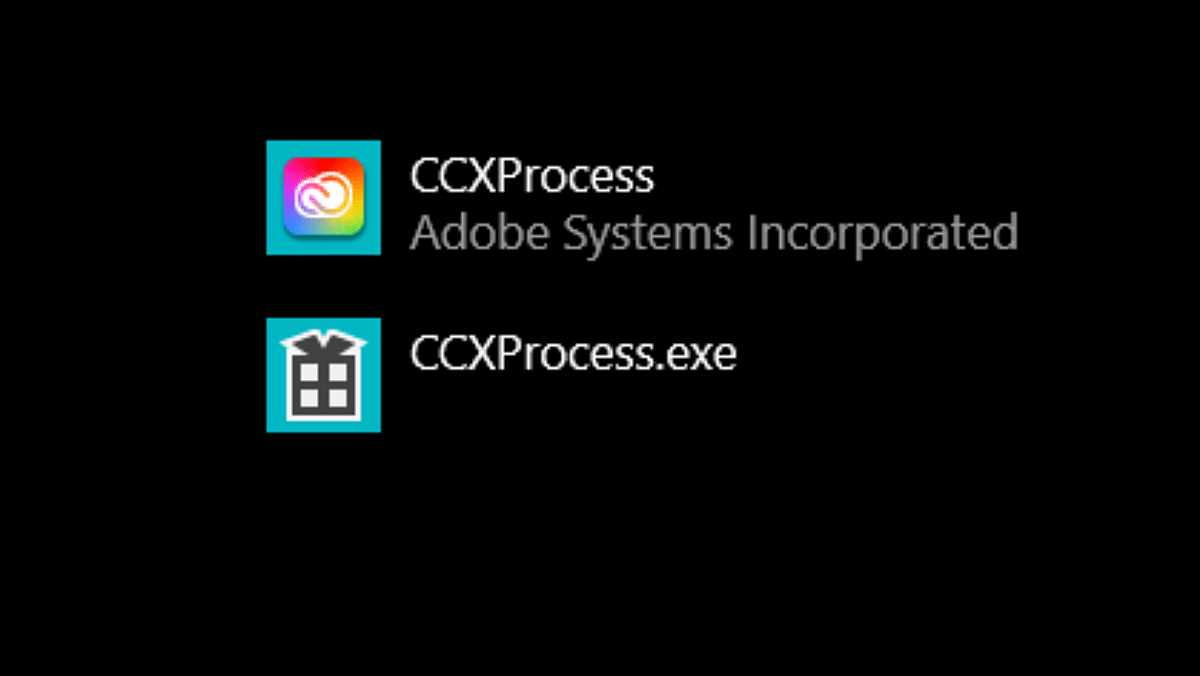
Importante: prima di modificare registro di sistema o eliminare file, esegui un backup e crea un punto di ripristino. Se non sei sicuro, usa gli strumenti ufficiali di Adobe o rivolgiti a un tecnico.
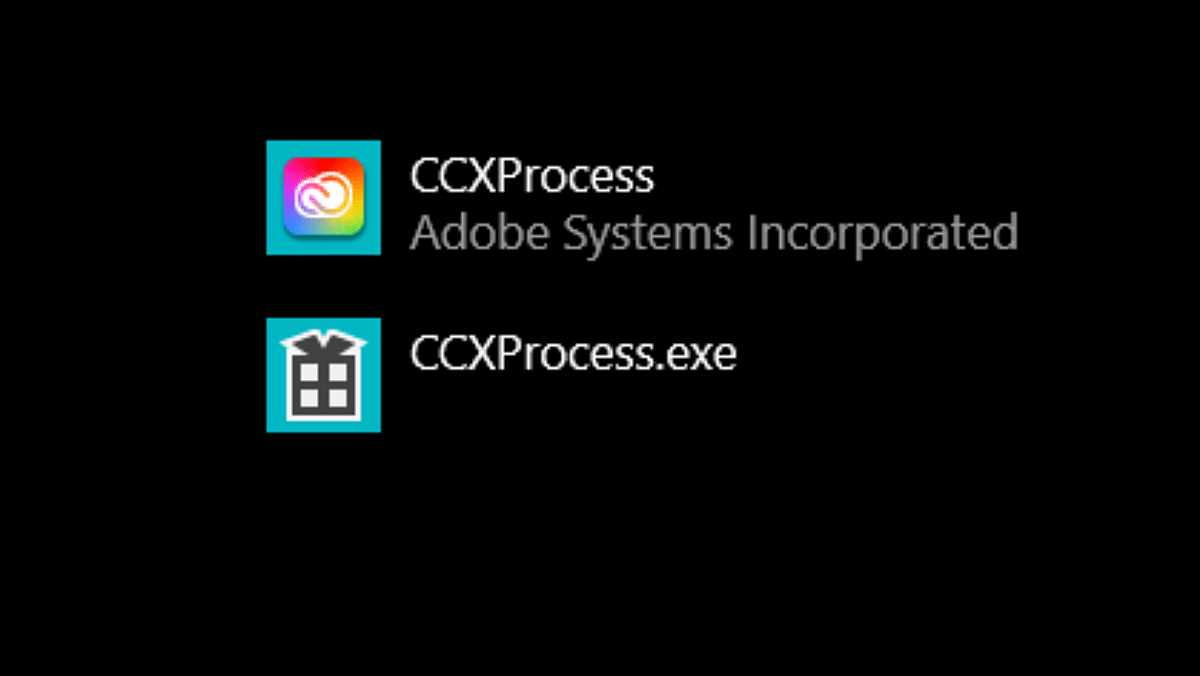
Sommario rapido
- Cos’è CCXProcess e quale funzione svolge per Adobe Creative Cloud.
- Come riconoscere se è legittimo o sospetto.
- Procedure passo-passo per disabilitarlo o rimuoverlo su Windows e macOS.
- Controlli avanzati, liste di controllo per utenti e amministratori e playbook di diagnostica.
Perché leggere questo articolo
Se CCXProcess compare in Task Manager (Windows) o Activity Monitor (macOS) e noti rallentamenti o consumo eccessivo di risorse, questo articolo ti guida a:
- capire se è necessario tenerlo attivo;
- disattivarlo temporaneamente o impedirne l’avvio automatico;
- verificare se si tratta di malware;
- rimuoverlo in modo sicuro insieme al client Adobe, se non usi le app.
Che cos’è CCXProcess e cosa fa
CCXProcess (Creative Cloud Experience Process) è un componente del client Adobe Creative Cloud. Il suo scopo primario è supportare funzioni di esperienza dinamica: aggiornamenti, suggerimenti, sincronizzazione di contenuti, template, filtri e qualche servizio ausiliario che migliora l’integrazione tra le app Adobe.
Breve definizione: CCXProcess è un processo di servizio lato desktop che aiuta la comunicazione e le funzionalità in background per Adobe Creative Cloud.
Se hai installato Photoshop, Illustrator, Lightroom o altre app Creative Cloud, è normale che CCXProcess sia presente. Tuttavia, la presenza del processo su un computer senza alcuna app Adobe installata o in percorsi insoliti può indicare un problema.
Segnali che CCXProcess potrebbe essere sospetto
- Il processo è in esecuzione su un sistema che non ha alcuna app Adobe installata.
- CCXProcess consuma CPU o memoria in modo intermittente e significativo senza che tu stia usando app Adobe.
- Il file eseguibile non si trova nella cartella Adobe conosciuta (vedi diagnostica più avanti).
- Software anti‑malware lo segnala come infetto.
Nota: il solo alto utilizzo di risorse non significa automaticamente che sia malware: può essere il risultato di aggiornamenti, sincronizzazioni o errori temporanei.
Diagnosi: come capire se CCXProcess è legittimo
Procedura rapida (mini-methodology):
- Identifica il processo in Task Manager (Windows) o Activity Monitor (macOS).
- Apri la posizione del file associato e verifica il percorso.
- Controlla la firma digitale del file e le informazioni sulla versione.
- Esegui una scansione con l’antivirus aggiornato.
- Se hai dubbi, disabilita l’avvio automatico e osserva il comportamento.
Controlli pratici:
Windows: apri Task Manager (Ctrl+Shift+Esc) → scheda Dettagli → trova CCXProcess.exe → clic destro → Apri percorso file. Il percorso legittimo dovrebbe trovarsi all’interno della cartella Adobe (es. C:\Program Files\Adobe…).
Windows (firma digitale): clic destro sul file → Proprietà → Firma digitale. Se la firma è di “Adobe Systems Incorporated” o simile, è un buon segno.
macOS: in Activity Monitor seleziona il processo, clic destro → Mostra nel Finder. Verifica che l’eseguibile si trovi dentro /Applications/Adobe Creative Cloud/ o in /Library/Application Support/Adobe/. Puoi anche usare il Terminale:
# verifica firma dell'app (macOS)
codesign -dv --verbose=4 /percorso/del/file/CCXProcess- Strumenti avanzati: Autoruns (Sysinternals) su Windows mostra tutte le voci di avvio; sigcheck (Sysinternals) controlla le firme. Su macOS puoi usare launchctl per vedere agenti/daemon.
Nota: le firme digitali possono essere contraffatte in casi avanzati, ma restano una buona prima verifica.
Quando è sicuro lasciarlo attivo
- Usi attivamente app Adobe (Photoshop, Premiere, Lightroom ecc.).
- Hai bisogno della sincronizzazione cloud, backup delle impostazioni o risorse dinamiche di Creative Cloud.
Quando è meglio disattivarlo o rimuoverlo
- Non usi più app Adobe.
- Consuma risorse in modo incontrollato e non risponde a riavvii.
- Processo presente su macchina che non dovrebbe averlo (possibile infezione).
Come disabilitare CCXProcess all’avvio su Windows
Presentiamo quattro metodi, dal più semplice al più avanzato. Esegui prima il backup dei dati e, se modifichi il registro, crea un punto di ripristino.
Metodo A — Disabilitare dall’elenco delle applicazioni di avvio (Task Manager)
- Premi Ctrl + Shift + Esc per aprire Task Manager.
- Vai alla scheda Avvio.
- Trova “CCXProcess” o voci correlate a Creative Cloud.
- Clic destro → Disabilita.
- Riavvia il computer e controlla se il processo ricompare.
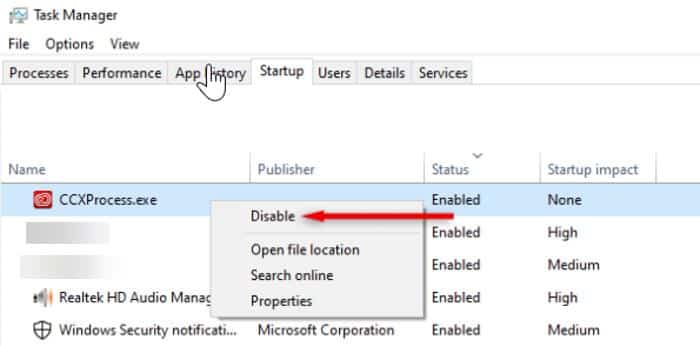
Questo impedisce l’avvio automatico ma non rimuove i file.
Metodo B — Disabilitare dall’app Adobe Creative Cloud
- Apri l’app Adobe Creative Cloud.
- Clicca sull’icona del profilo in alto a destra → Preferenze.
- Vai su Generale.
- Disattiva “Avvia Creative Cloud all’avvio” (Launch Creative Cloud at login).
- Riavvia e verifica.
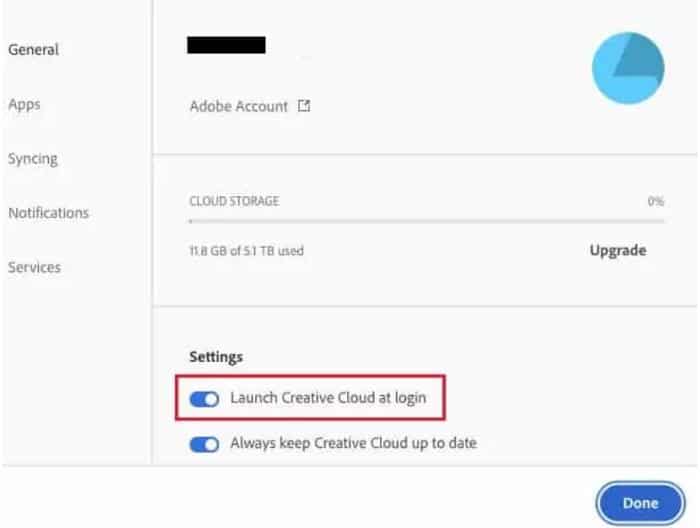
Questo è il metodo consigliato per gli utenti non tecnici.
Metodo C — Controllo tramite Registro di sistema (solo utenti avanzati)
Attenzione: modifiche errate al registro possono rendere il sistema instabile.
- Premi Windows + R → digita regedit → premi Invio.
- Fai un backup del registro: File → Esporta.
- Naviga fino a HKEY_LOCAL_MACHINE\SOFTWARE\Policies\Adobe (se la chiave non esiste, puoi crearla).
- Crea una nuova chiave (cartella) se necessario: clic destro → Nuovo → Chiave → nome suggerito: CCXNew.
- Con la chiave selezionata, nel pannello destro clic destro → Nuovo → Valore DWORD (32 bit).
- Nomina il valore Disabled e assegna il dato desiderato (se non sei sicuro, imposta 1 per disabilitare secondo molte convenzioni delle policy; verifica la documentazione Adobe o esegui test). Salva e chiudi.
- Riavvia il sistema e controlla il comportamento.
Nota: le policy aziendali Adobe possono usare nomi/valori diversi; questa procedura è un approccio generico. Se gestisci più workstation, considera l’uso di criteri di gruppo (GPO) o di strumenti di gestione dei client aziendali.
Metodo D — Disinstallare il client Adobe Creative Cloud
Se non usi più le app Adobe, la soluzione definitiva è disinstallare il client Creative Cloud. Procedura:
- Windows + R, digita control panel → premi Invio.
- Apri Programmi e funzionalità.
- Seleziona Adobe Creative Cloud → Disinstalla.
- Riavvia.
Se l’uninstallazione standard fallisce, usa l’Adobe Creative Cloud Cleaner Tool (strumento ufficiale Adobe) seguendo la pagina di supporto Adobe.
Come disabilitare o rimuovere CCXProcess su macOS
Terminare il processo da Activity Monitor
- Finder → Applicazioni → Utility → Activity Monitor.
- Cerca “CCXProcess” nella barra di ricerca.
- Seleziona il processo → clic sul pulsante X (Termina). Conferma con “Esci” o “Forza uscita” se necessario.
Rimuovere l’avvio automatico dalle impostazioni utente
- Clic sull’icona Apple → Preferenze di Sistema → Utenti e Gruppi.
- Seleziona il tuo account → Login Items (Elementi login).
- Se CCXProcess o Creative Cloud è elencato, selezionalo e premi il pulsante “-“ per rimuoverlo.
Controlli avanzati macOS (LaunchAgents / LaunchDaemons)
Per utenti avanzati, verifica eventuali agenti di avvio:
# Lista degli agenti di avvio per l'utente
launchctl list | grep -i adobe
# Controlla cartelle standard
ls /Library/LaunchAgents
ls /Library/LaunchDaemons
ls ~/Library/LaunchAgentsRimuovi con attenzione eventuali plist riconosciuti come creati da Adobe solo se sei certo di non avere bisogno della funzionalità.
Disinstallare Creative Cloud su macOS
Tramite l’app Adobe Creative Cloud o usando l’Adobe Creative Cloud Cleaner Tool. Segui le istruzioni ufficiali Adobe per rimuovere completamente il client.
Playbook rapido: diagnostica e azioni (SOP)
Ruoli: Utente generico, Amministratore IT, Analista sicurezza.
Utente generico:
- Controlla Task Manager/Activity Monitor.
- Disabilita l’avvio da Impostazioni Adobe o da Login Items.
- Riavvia e verifica.
Amministratore IT:
- Usa Autoruns e strumenti di inventario per verificare distribuzione.
- Se necessario, crea policy aziendali per bloccare l’avvio.
- Distribuisci Adobe Cleaner se l’app non è richiesta.
Analista sicurezza:
- Esegui scansione con engine aggiornati (Windows Defender, Malwarebytes, EDR).
- Verifica firma digitale e hash del file.
- Controlla rete per connessioni sospette originate dal processo.
Decisione rapida (flowchart):
flowchart TD
A[Ho app Adobe installate?] -->|Sì| B[Il processo usa molte risorse?]
A -->|No| C[Controllo immediato: percorso file]
B -->|No| D[Lascia attivo]
B -->|Sì| E[Disabilita avvio e monitora]
C -->|File in cartella Adobe| E
C -->|File in percorso sconosciuto| F[Esegui scansione e rimuovi]
E --> G[Se necessario, reinstalla/aggiorna Creative Cloud]
F --> H[Quarantena, analisi malware, ripristino sistema]Lista di controllo prima di eliminare CCXProcess
- Hai un backup dei dati importanti?
- Hai creato un punto di ripristino (Windows) o Time Machine (macOS)?
- Hai verificato la firma digitale del file?
- Hai eseguito una scansione antimalware aggiornata?
- Hai disabilitato l’avvio automatico e verificato il comportamento per 24–48 ore?
- Se disinstalli, hai l’installer o le credenziali Adobe per reinstallare in futuro?
Test di accettazione (Se sei amministratore)
Criteri per considerare la rimozione/disabilitazione corretta:
- Il processo non compare più all’avvio utente.
- Le app Adobe avviate manualmente funzionano correttamente (se decidi di mantenerle).
- Nessuna segnalazione di alert di sicurezza legata al processo dopo la rimozione.
Casi in cui disabilitarlo fallisce o non è la soluzione
- Se altre componenti Adobe dipendono dal servizio e vedi errori nelle app, potrebbe essere necessario riattivarlo o reinstallare il client.
- Se il problema è causato da un aggiornamento corrotto del client Adobe, la sola disattivazione non risolve: è preferibile reinstallare o usare il Cleaner Tool.
Misure di sicurezza e privacy
- CCXProcess può comunicare con i servizi cloud Adobe. Se sei in un ambiente regolamentato, valuta le policy di sincronizzazione e console di amministrazione Adobe.
- Non eliminare file di sistema di cui non conosci la funzione: preferisci procedure ufficiali.
Cosa fare se sospetti malware
- Isola la macchina (disconnetti dalla rete se possibile).
- Esegui una scansione con più scanner (Windows Defender, Malwarebytes, scanner aziendali EDR).
- Verifica percorso/eseguibile e firma digitale.
- Metti in quarantena il file sospetto e raccogli i log per analisi.
- Se necessario, reinstalla OS o ripristina da backup pulito.
Domande frequenti (FAQ)
CCXProcess è un virus?
No: nella maggior parte dei casi CCXProcess è un processo legittimo di Adobe Creative Cloud. Tuttavia, se compare su sistemi senza Adobe installato o in percorsi strani, può essere sospetto e va analizzato.
Posso eliminare semplicemente CCXProcess.exe?
Non è raccomandato eliminare il file a mano. Meglio disabilitare l’avvio e, se vuoi rimuovere definitivamente le funzionalità, usare la procedura di disinstallazione ufficiale di Adobe o l’Adobe Cleaner Tool.
Devo tenere CCXProcess se uso Photoshop occasionalmente?
Non è obbligatorio. Puoi disabilitarlo e riattivarlo quando ti serve. Alcune funzioni di sincronizzazione e risorse potrebbero non essere disponibili fino al riavvio del client.
Che strumenti uso per verificare la firma su Windows?
Puoi controllare le proprietà del file → Firma digitale. Per analisi più approfondite usa Sigcheck (Sysinternals) o strumenti EDR aziendali.
Esempi pratici e comandi utili
- Windows: aprire la posizione del file da Task Manager → Dettagli → Apri percorso file.
- macOS: nel Terminale, per trovare eseguibili correlati:
ps aux | grep -i ccx
lsof -p - Per rimuovere voci di avvio su macOS (avanzato):
# rimuovere un LaunchAgent (solo se sei sicuro)
sudo rm /Library/LaunchAgents/com.adobe.ccx.plist
launchctl remove com.adobe.ccxCasi reali e controesempi
- Controesempio: alto utilizzo CPU durante aggiornamenti di Creative Cloud NON è malware — può essere un processo di aggiornamento che termina dopo pochi minuti.
- Controesempio: processo presente in C:\Windows\system32 non è normale per Adobe; indaga immediatamente.
Riepilogo finale
CCXProcess è parte del client Adobe Creative Cloud e, nella maggior parte dei casi, è legittimo. Se non usi software Adobe o se il processo appare in percorsi insoliti o consuma risorse in modo anomalo, esegui controlli di firma, scansioni antimalware e, se necessario, disattivalo o rimuovilo seguendo le procedure sopra riportate.
Grazie per aver letto questa guida: se hai bisogno di istruzioni passo-passo per un caso specifico (Windows versione X, macOS versione Y o ambiente aziendale), fornisci il dettaglio del sistema e ti fornirò i comandi e i file di log da controllare.
Domande rapide (riassunto)
- Mantieni CCXProcess se usi regolarmente app Adobe.
- Disabilitalo dall’app Creative Cloud o da Task Manager se non lo usi.
- Non eliminare file senza backup; usa strumenti ufficiali per disinstallare.